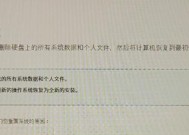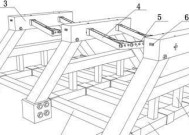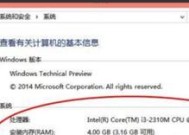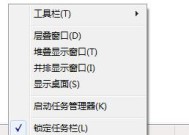笔记本电脑蓝牙音频无法打开怎么办?开启步骤是什么?
- 科技资讯
- 2025-04-06
- 109
- 更新:2025-03-26 22:44:29
在使用笔记本电脑听音乐、打游戏或是接打电话时,蓝牙音频设备是十分便捷的选择。但如果遇到“无法打开笔记本电脑的蓝牙音频”这类问题,就会给用户带来不少麻烦。发生这种情况时,不要着急,本篇文章将为你提供解决步骤,并附上一些常见问题的处理方法和使用小技巧。
初步检查:确保蓝牙功能开启
我们需要确定笔记本的蓝牙功能是否已经打开。请按照下面的步骤进行操作:
1.检查键盘上的蓝牙标志快捷键(通常是一个带有无线信号的图标),通常按下该键与Fn键结合,开启或关闭蓝牙功能。
2.如果笔记本上没有快捷键,则需要进入电脑的“设置”菜单。在Windows系统中,可以直接搜索“蓝牙和设备”,在设置界面中手动开启蓝牙。
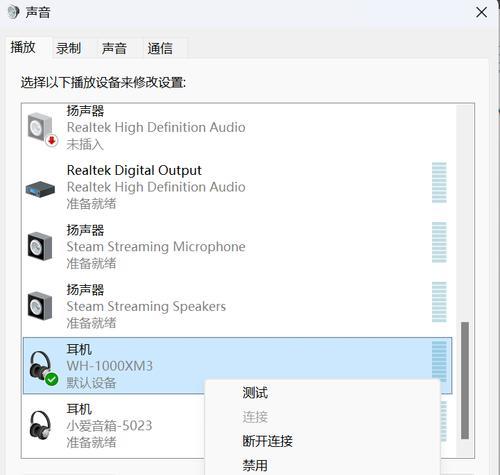
步骤一:检查设备连接情况
如果没有开启蓝牙功能,那么请按照上述步骤操作。如果已经开启了蓝牙,但仍然无法连接蓝牙音频设备,请继续以下步骤:
1.确认你的蓝牙音频设备电量充足,并且处于配对模式。
2.打开笔记本的蓝牙搜索功能,通常在任务栏的右下角会有一个蓝牙图标,右键点击并选择“添加设备”或“搜索设备”。
3.从列表中选择你的蓝牙音频设备进行配对连接。
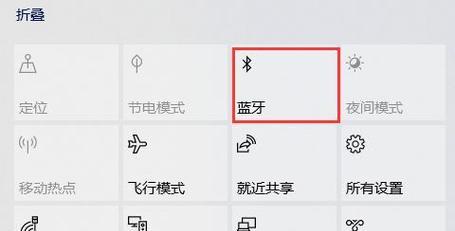
步骤二:排查驱动问题
如果上述方法都未能解决问题,那么很可能是蓝牙驱动出现了问题。此时可以尝试以下操作:
1.在Windows系统中,可以进入“设备管理器”查找蓝牙设备,看看是否有黄色感叹号标志,这表示驱动可能存在异常。
2.右键点击设备,选择“更新驱动软件”,系统会自动寻找更新的驱动版本。
3.如果没有自动更新选项,可以到笔记本制造商的官方网站下载最新的驱动程序手动安装。
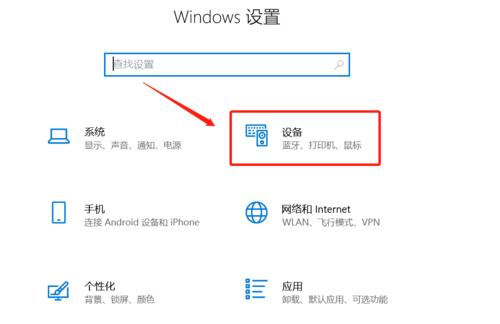
步骤三:重启设备
在某些情况下,简单的重启设备可以解决问题:
1.关闭笔记本电脑和蓝牙音频设备。
2.等待数秒钟后,先开启笔记本电脑,再开启蓝牙音频设备。
步骤四:系统更新和故障排除
有时系统层面上的更新或设置错误会导致问题,你可以尝试以下步骤:
1.确保你的笔记本电脑系统已经更新到最新版本。
2.使用Windows内置的“故障排除”工具,对音频问题进行诊断和修复。
常见问题解决方法与小技巧
问题:蓝牙耳机连接后没有声音。
解决方法:检查耳机是否正确连接到电脑,或者在电脑的声音设置中选择正确的音频输出设备。
问题:电脑识别不到蓝牙设备。
解决方法:关闭电脑的飞行模式,重启电脑和蓝牙设备,重新搜索连接。
小技巧:自动连接和断开的设置。
在设备管理器更新蓝牙驱动后,回到“蓝牙和设备”的设置页面,可以开启“允许我自动连接到经常使用的设备”和“连接到不可见设备”的选项,以提高连接的便捷性。
以上就是关于笔记本电脑蓝牙音频无法打开的解决步骤和相关问题处理方法。希望通过本文的详细介绍,你能轻松解决遇到的蓝牙连接问题。如果仍有疑惑或需要进一步的帮助,请查阅官方支持文档或联系制造商客服。